時間:2017-05-12 來源:互聯網 瀏覽量:
在WPS中輸入橙色發光字的方法。WPS文字是一款辦公軟件,該軟件在文字編輯和輸入方麵是非常強大的,我們在使用該軟件製作文本時,常常需要輸入一些個性的發光文字,下麵就一起看看WPS怎麼輸入橙色發光字。
WPS輸入橙色發光字的方法:
1、打開WPS文字這款軟件,進入WPS文字的操作界麵,如圖所示:
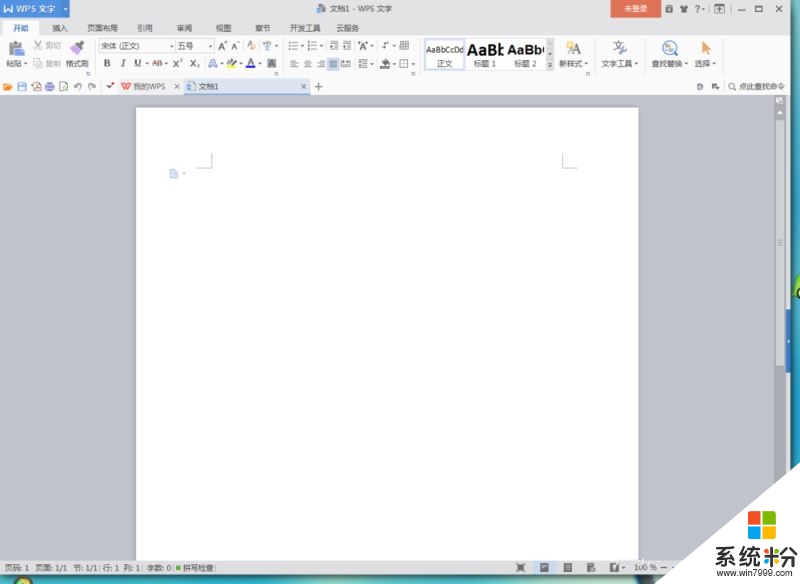
2、在該界麵內找到開始菜單,如圖所示:
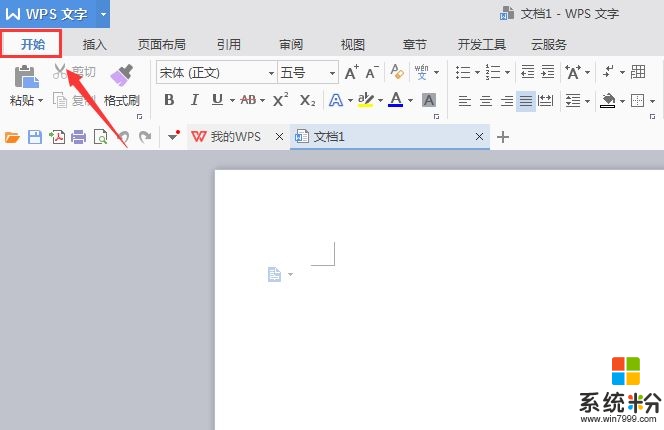
3、點擊開始菜單在該編輯區域內找到文字效果選項,如圖所示:
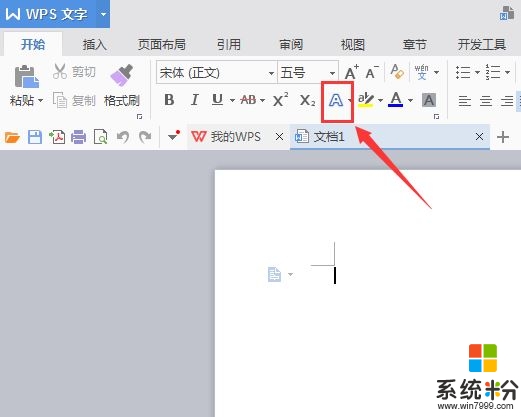
4、點擊文字效果選項,在其子級菜單裏找到發光選項,如圖所示:
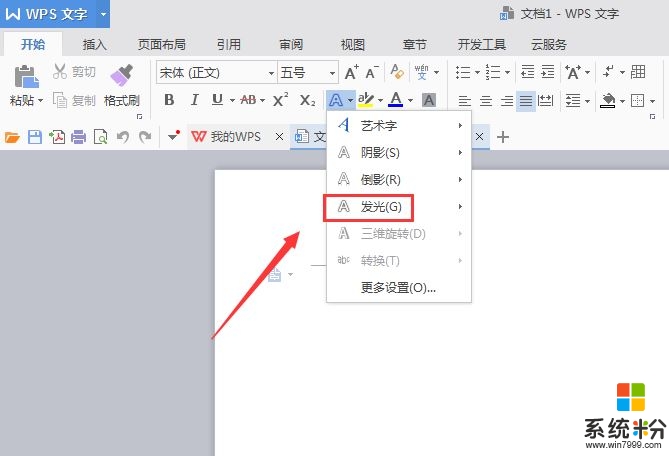
5、點擊發光效果,在其下拉列表裏找到橙色發光選項,如圖所示:
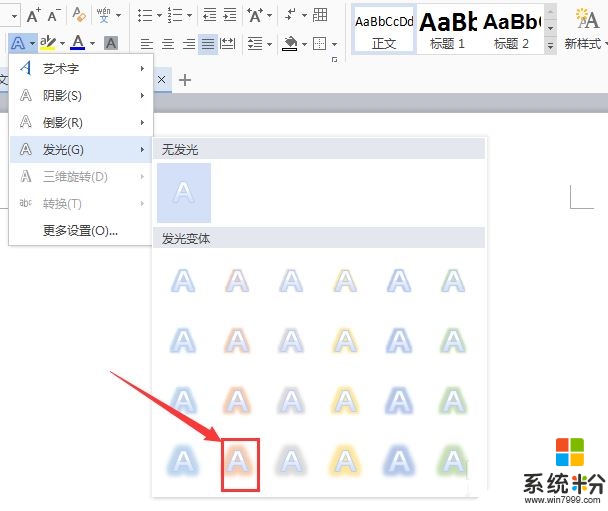
6、點擊該選項,在編輯輸入區裏輸入一些文字,可以看到此時的文字就是發光的文字了,如圖所示:
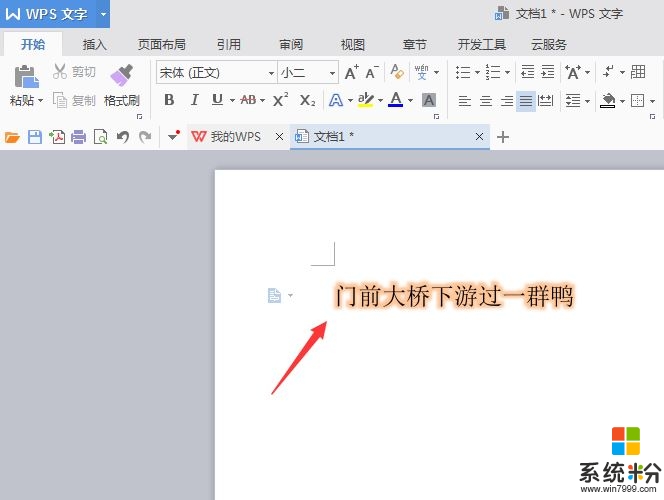
關於【WPS怎麼輸入橙色發光字】這就跟大家都講解完了,按照以上文章的步驟來操作即可完成設置。如果還有遇上其他的windows係統下載後使用的故障,都可以上係統粉查看解決的方法。